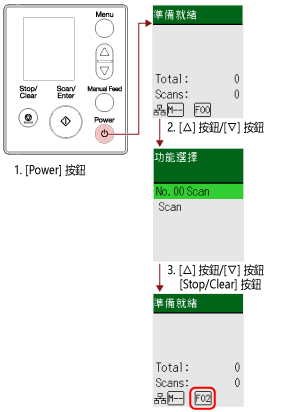如何使用功能選擇
本節說明功能選擇。
在 [準備就緒] 畫面中按下 [![]() ] 按鈕/[
] 按鈕/[![]() ] 按鈕,將顯示 [功能選擇] 畫面。
] 按鈕,將顯示 [功能選擇] 畫面。
使用「功能選擇」,可指定在 [準備就緒] 畫面中按下 [Scan/Enter] 按鈕所要啟動的影像掃描應用程式。
必須預先在電腦上指定啟動影像掃描應用程式的按鈕。
關於詳細資訊,請參閱 按下掃描器上的按鈕來啟動影像掃描應用程式並執行掃描。
指示器將顯示在 [功能選擇] 畫面中選擇的號碼。
若在 [功能選擇] 畫面中選擇 [No.02],指示器將顯示 [F02]。
提示
以 PaperStream NX Manager 操作掃描器時,不會出現應用程式號碼。